自動 ekm パス診断, テープ ドライブの暗号化設定の表示 – Dell PowerVault ML6000 User Manual
Page 47
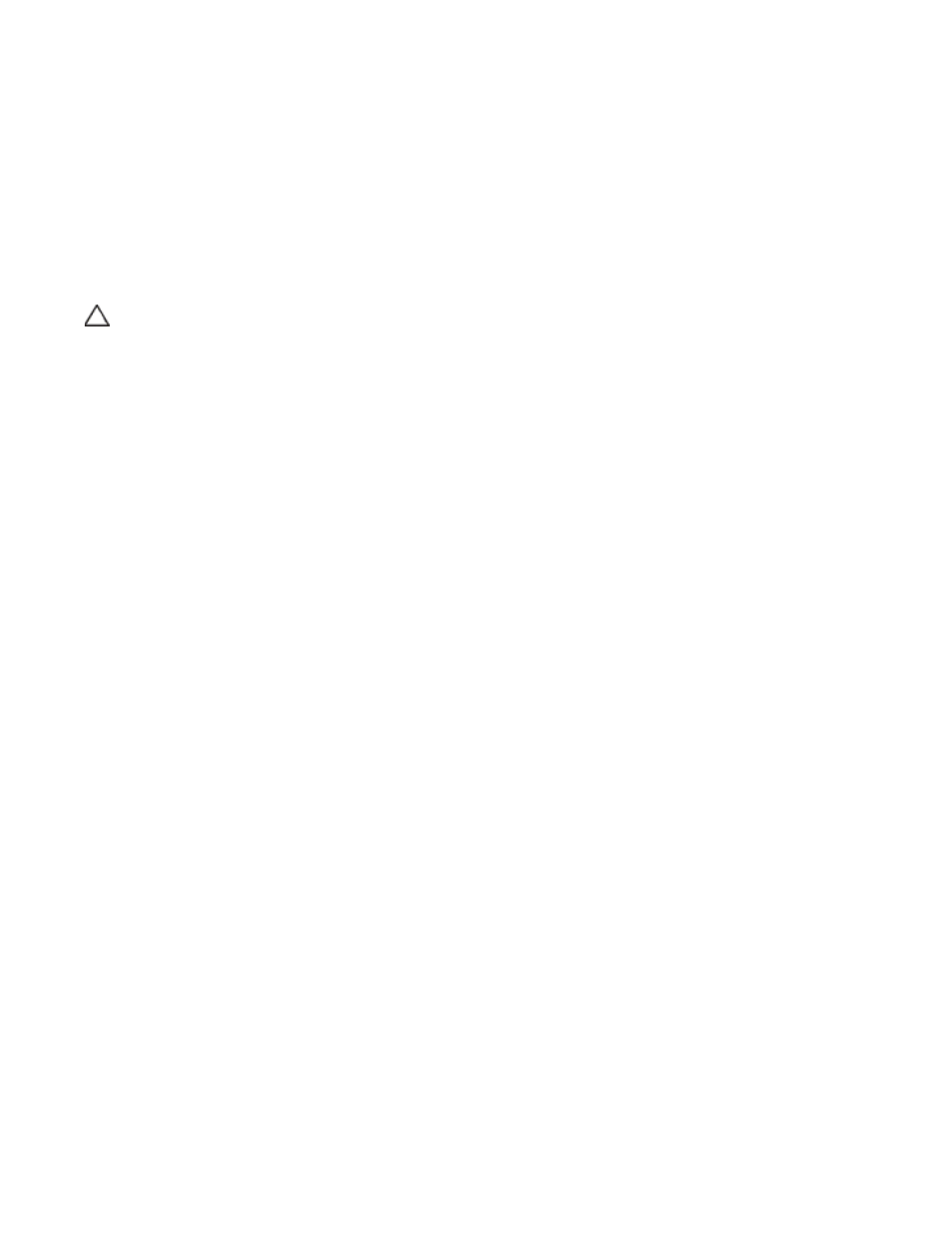
www
.de
ll
.co
m | sup
port.d
ell
.c
om
47
•
Failure
(失敗) が進行状況ウィンドウに表示された場合は、診断を実行できなかったことにな
ります。 操作中に発生した問題は、進行状況ウィンドウに表示される指示に従って解決してく
ださい。
自動 EKM パス診断
選択した間隔でライブラリが EKM パス診断を自動的に実行するようにできます。指定した間隔ごとに、
ライブラリは設定されたすべてのキー サーバーをテストします。問題が発生した場合、ライブラリは
RAS
チケットを生成します。デフォルトでは、この機能は無効になっています。デフォルトのテスト間
隔は、4 時間です。暗号化の失敗がネットワーク中断に起因することが多い場合を除き、自動 EKM パス
診断を無効にすることが推奨されます。
注意:
テープ ドライブが利用不可のため、テストが指定したテスト間隔数を連続的にスキップすると、
RAS チケット数の増加につながる場合があります。RAS チケット数を減らすには、RAS チケットが生成さ
れるまでの連続的なテスト間隔数を増やすか、失敗したテスト間隔に対してライブラリが RAS チケットを
生成しないように設定することも可能です。
実行されたテストのリストについては、「45 ページの「 EKM パス診断の使用」を参照してください。
自動 EKM パス診断を有効にするには:
1
Web
クライアントで、Setup ( 設定 ) > Encryption ( 暗号化 ) > System Configuration ( システム設定 )
を選択します。
2
Automatic EKM Path Diagnostics
(自動 EKM パス診断)チェックボックスを選択します。
3
ドロップダウン リストから間隔を選択します。
4
ライブラリが指定した間隔内にテストを実行できないことを知らせる RAS チケットが生成される
までに、連続的に失敗する必要のあるテスト間隔数を指定します。
テープ ドライブの暗号化設定の表示
暗号化設定は、次の方法で表示できます。
• System Information Report(システム情報レポート) — すべてのキー サーバー、パーティショ
ン、およびテープ ドライブ上の暗号化情報を表示するには、ウェブ クライアントから Reports
(レポート)> System Information(システム情報)を選択します。詳細については、
『Dell PowerVault ML6000 ユーザーズガイド』を参照してください。
•
Library Configuration Report
(ライブラリ設定レポート) — 選択したテープ ドライブまたはテープ
カートリッジの暗号化状態を表示するには、ウェブ クライアントから Reports(レポート)>
Library Configuration
(ライブラリ設定)を選択し、テープ ドライブまたはスロットをクリックし
ます。暗号化ステータスがポップアップ ステータス ウィンドウに表示されます。 詳細については、
『Dell PowerVault ML6000 ユーザーズガイド』を参照してください。
•
Partition Encryption
(パーティション暗号化) — パーティションの暗号化設定を表示または変更す
るには、ウェブ クライアントから Setup(設定)> Encryption(暗号化)> Partition Configuration
(パーティション設定)を選択します。詳細については、43 ページの「 ステップ 3: パーティショ
ン暗号化の設定」を参照してください。
